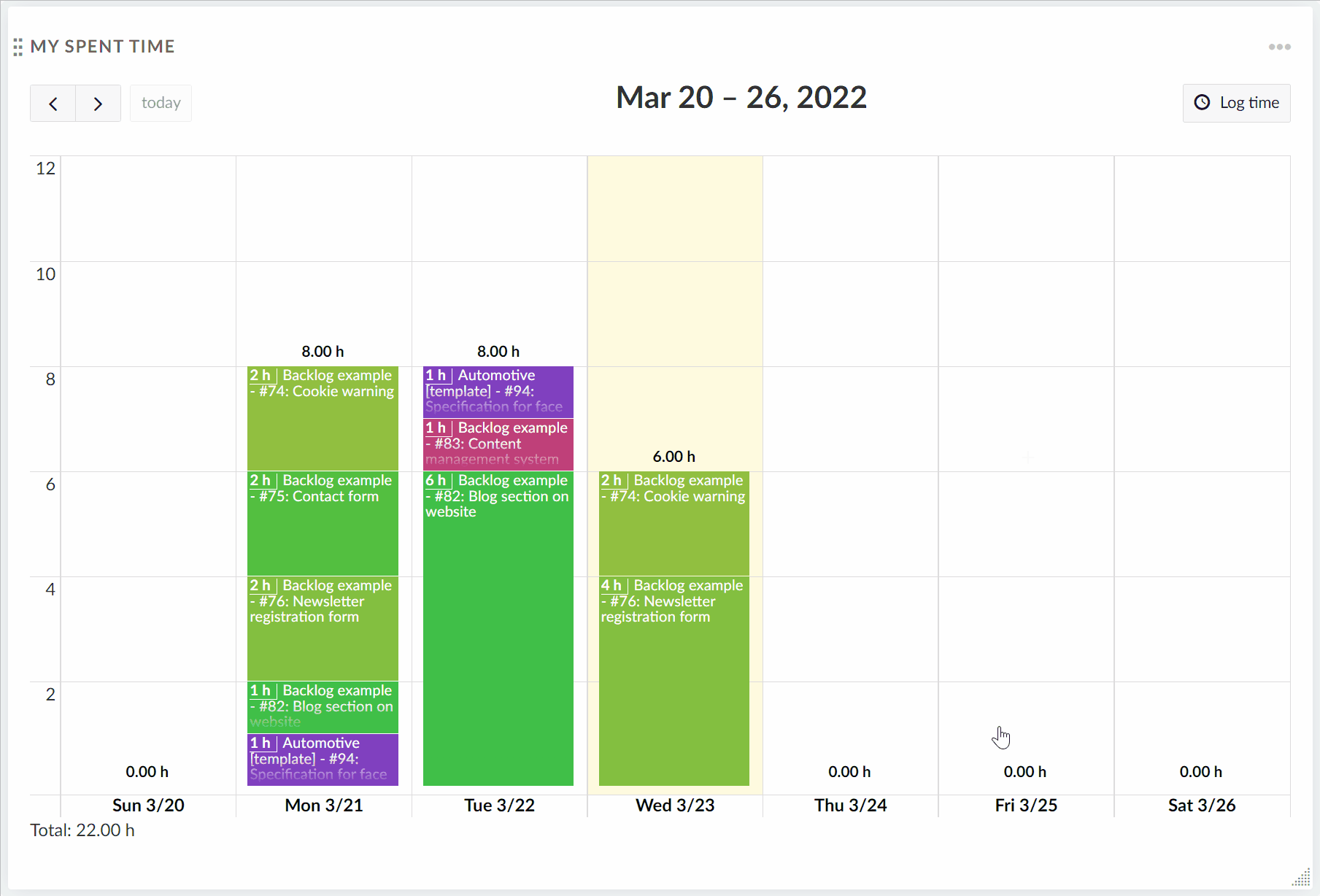Meine Seite
Meine Seite ist Ihr persönliches Dashboard mit wichtigen projektübergreifenden Informationen, wie z. B. Arbeitspaketberichten, Nachrichten, verbrauchter Zeit oder einem Kalender. Sie kann nach Ihren spezifischen Bedürfnissen konfiguriert werden.
| Thema | Inhalt |
|---|---|
| Einführung in Meine Seite | Was ist Meine Seite und was kann ich damit machen? |
| Startseite konfigurieren | Hinzufügen und Bearbeiten von Widgets auf Meine Seite. |
| Meine gebuchte Zeit-Widget | Wie kann ich die auf Meiner Seite verbrachte Zeit verfolgen? |
Einführung in Meine Seite
Meine Seite ist Ihr persönliches Dashboard, auf dem Sie wichtige Informationen zu Ihren Projekten anzeigen können. Dieses persönliche Dashboard enthält Informationen aus all Ihren Projekten. Meine Seite kann nach Ihren Einstellungen konfiguriert werden. Sie können Projektinformationen wie z.B. die neuesten Nachrichten, Ihnen zugewiesene Arbeitspakete oder gemeldete Arbeitspakete enthalten.
Sie können den Bereich Meine Seite öffnen, indem Sie auf Ihren Avatar in der oberen rechten Ecke klicken und dann Meine Seite aus dem Dropdown-Menü auswählen. Alternativ können Sie Meine Seite auswählen, indem Sie auf die entsprechende Option im Menü auf der linken Seite klicken.
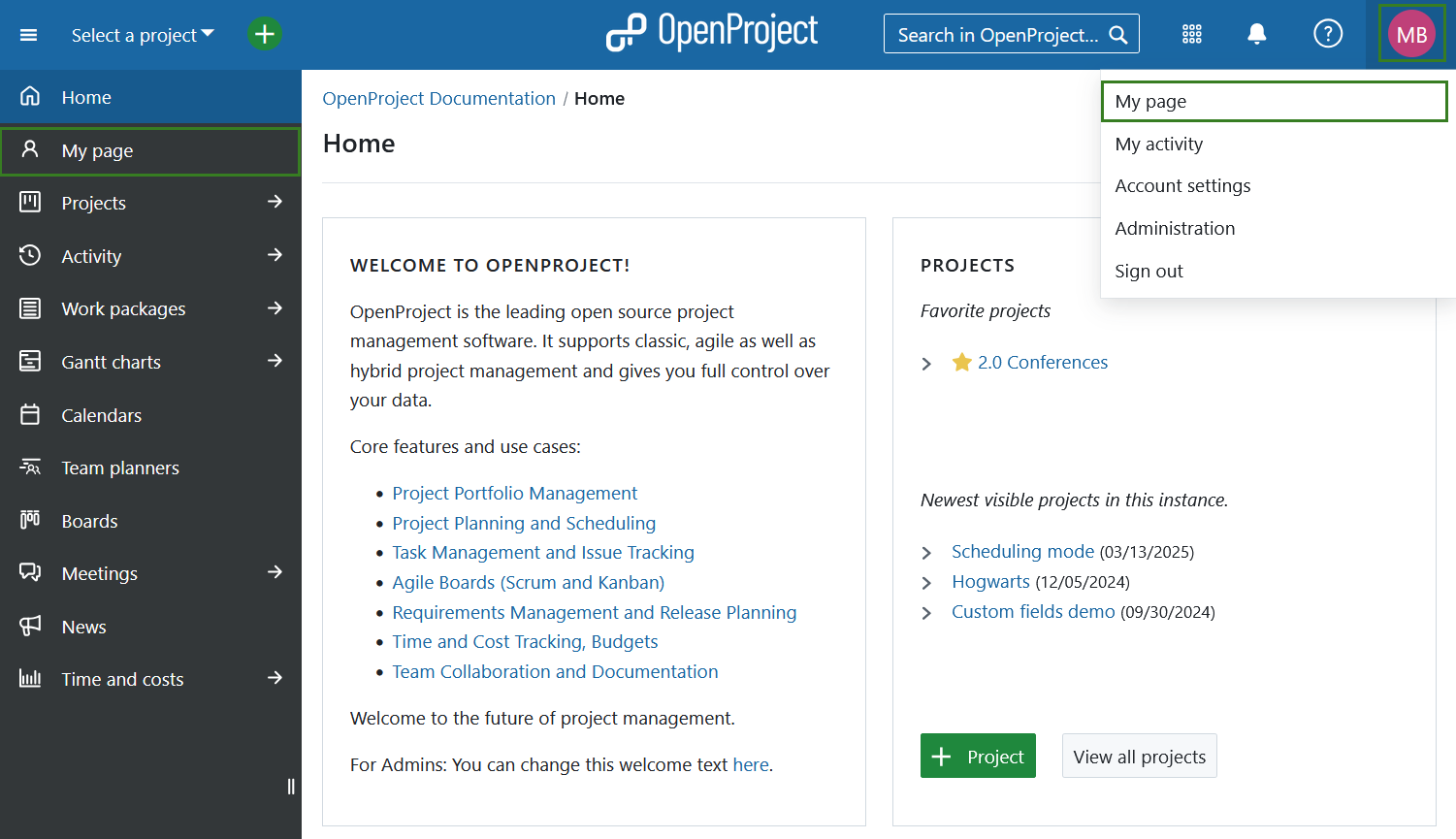
Als Standard sehen Sie zwei projektübergreifende Listen aller Arbeitspakete, die Ihnen zugewiesen wurden und Arbeitspakete, die von Ihnen erstellt wurden.
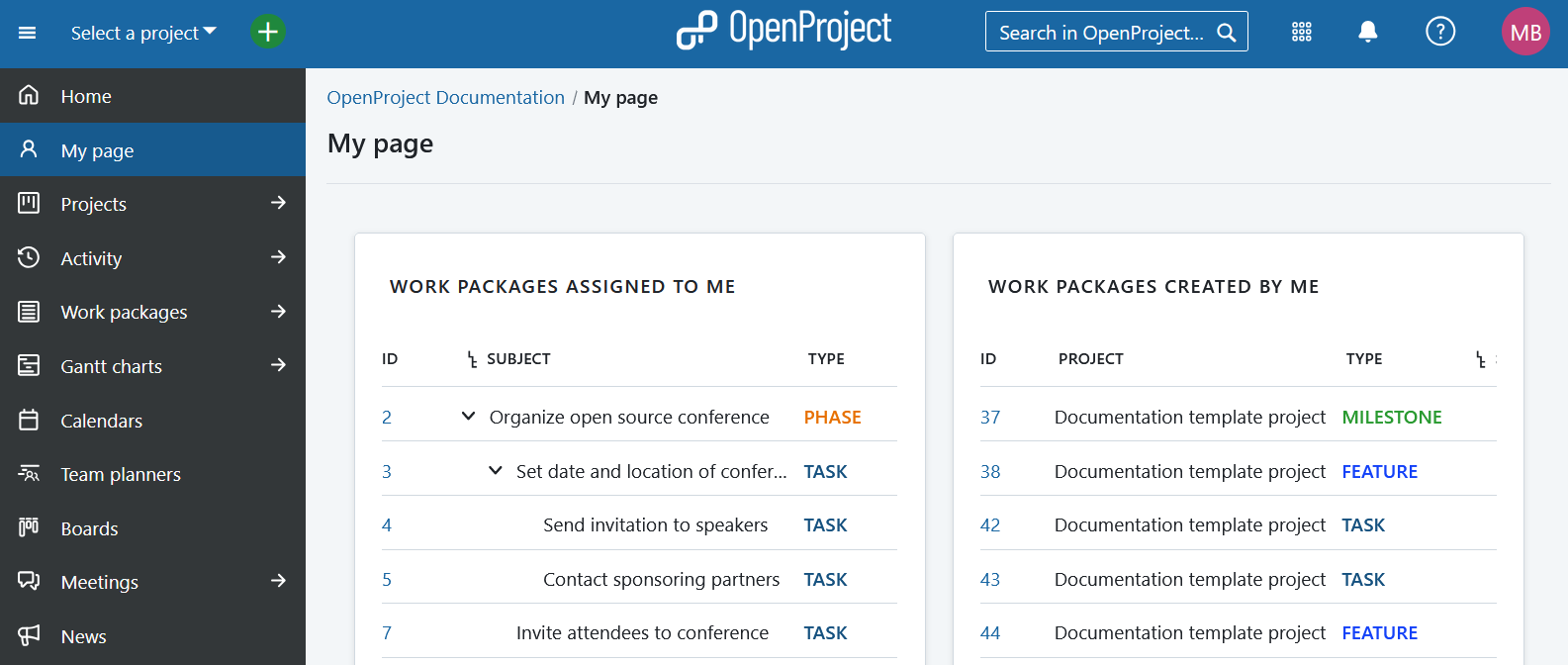
Meine Seite konfigurieren
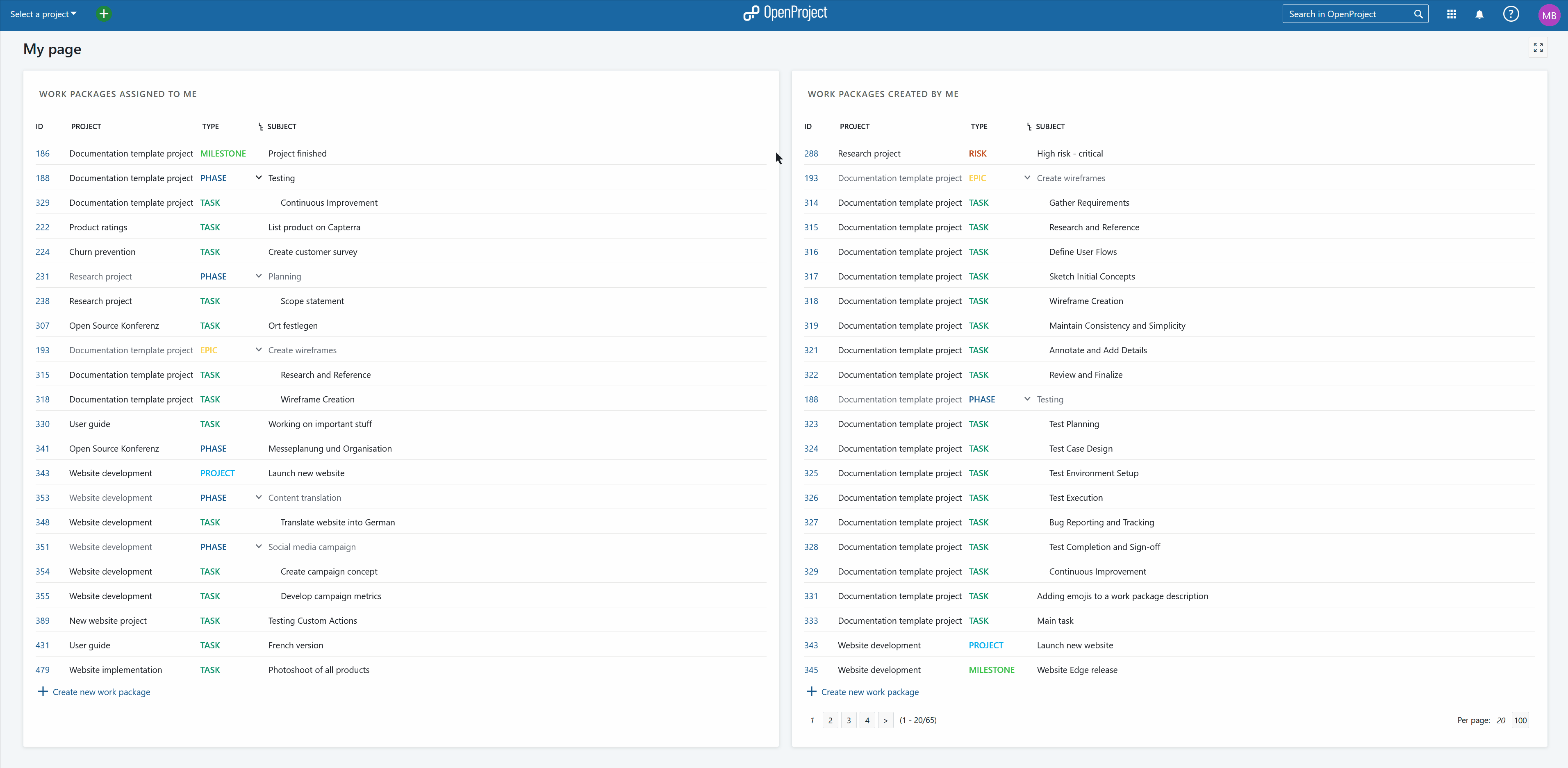
Widgets hinzufügen
Um ein Widget zu Meine Seite hinzuzufügen, entscheiden Sie, wo Sie das Widget platzieren möchten (über, unter oder zwischen den vorhandenen Widgets), indem Sie mit dem Mauszeiger auf die entsprechende Stelle um die vorhandenen Widgets herum fahren. Das Symbol + wird automatisch angezeigt.
![]()
Drücken Sie auf das Plus-Symbol und wählen Sie aus einer Reihe verschiedener Widgets, die Sie in Ihr Dashboard einfügen können.
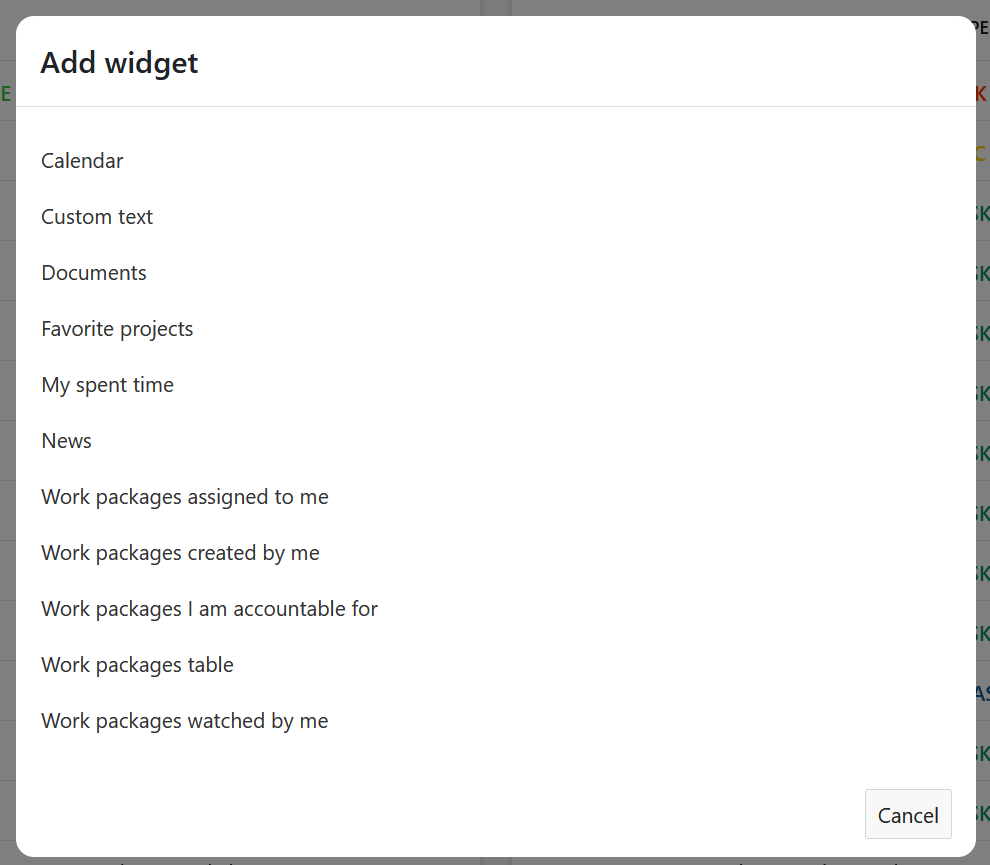
Für eine detaillierte Erklärung der Widgets, besuchen Sie den Abschnitt in der Projektübersicht.
Ändern Sie die Position des Widgets
Sie können die Position eines Widgets auf dem Dashboard über die Drag & Drop-Funktion ändern.
Klicken Sie auf die Punkte neben dem Titel des Widgets und ziehen Sie das Widget zur gewünschten Stelle.
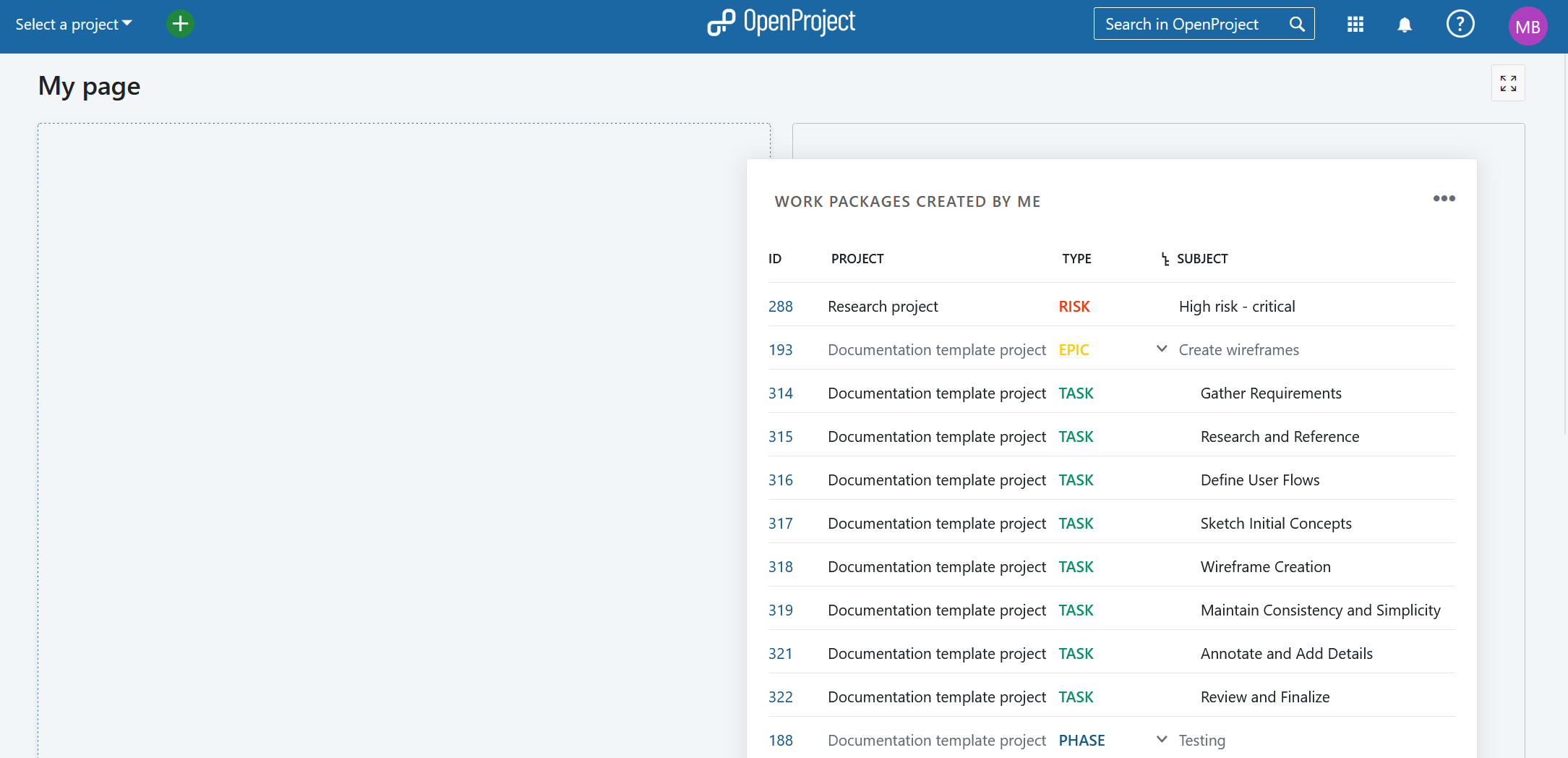
Größe des Widgets ändern
Wenn Sie auf die Punkte in der unteren rechten Ecke eines Widgets klicken, können Sie die Größe des Widgets ändern, indem Sie das Widget mit der Maus nach links und rechts, oder nach oben und unten ziehen.
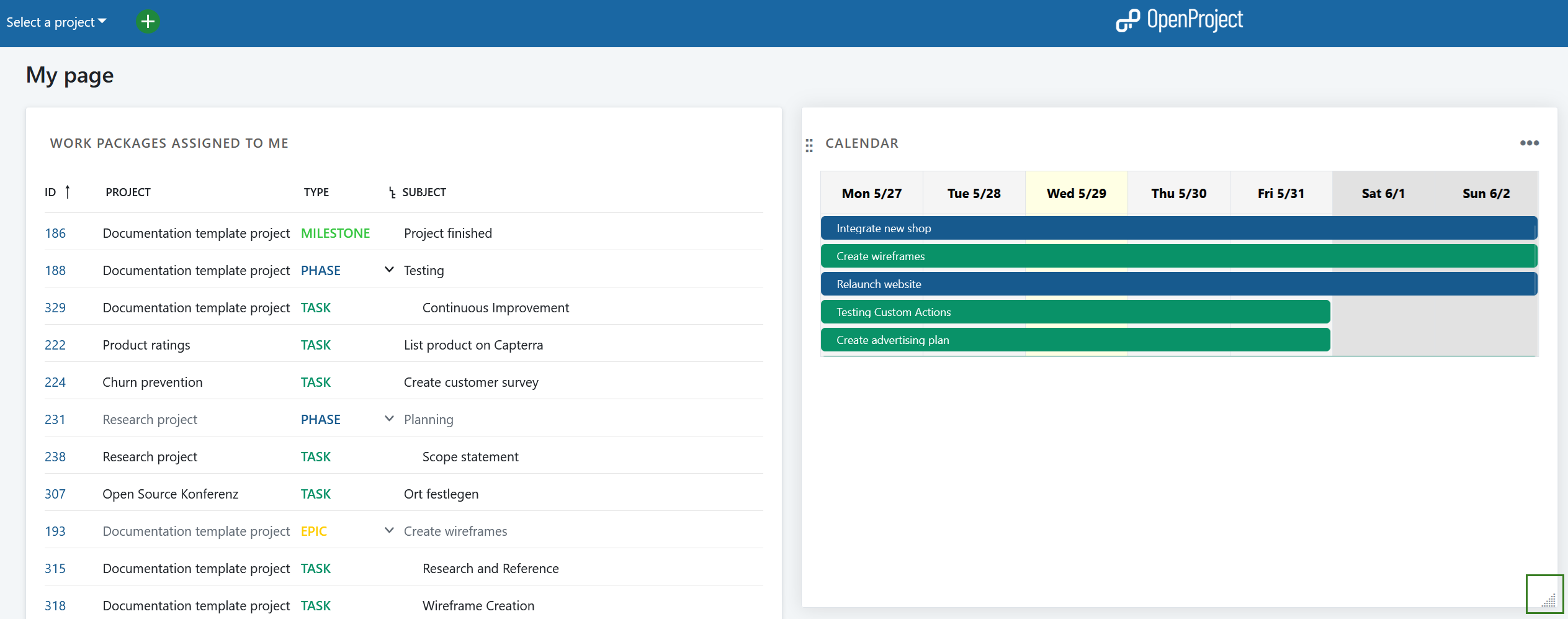
Konfigurieren Sie die Ansicht eines Widgets (für Arbeitspaket-Tabellen)
Sie können die Ansicht eines Arbeitspaket-Widgets so konfigurieren, dass nur die von Ihnen benötigten Informationen enthalten sind.
Ein Arbeitspaket ist eine Teilmenge eines Projekts, welches Benutzer:innen zur Ausführung zugewiesen werden kann, z.B. Aufgaben, Bugs, User Stories, Meilensteine und mehr. Arbeitspakete haben einen Typ, eine ID und einen Titel und können zusätzliche Attribute aufweisen, wie zum Beispiel die zugewiesene Person, verantwortliche Person, Storypunkte oder die Zielversion. Arbeitspakete werden in einem Projektzeitplan angezeigt (sofern sie nicht in der Zeitplankonfiguration herausgefiltert wurden) - entweder als Meilenstein oder als Phase. Um die Arbeitspakete nutzen zu können, muss das Arbeitspaket-Modul in den Projekteinstellungen aktiviert sein.
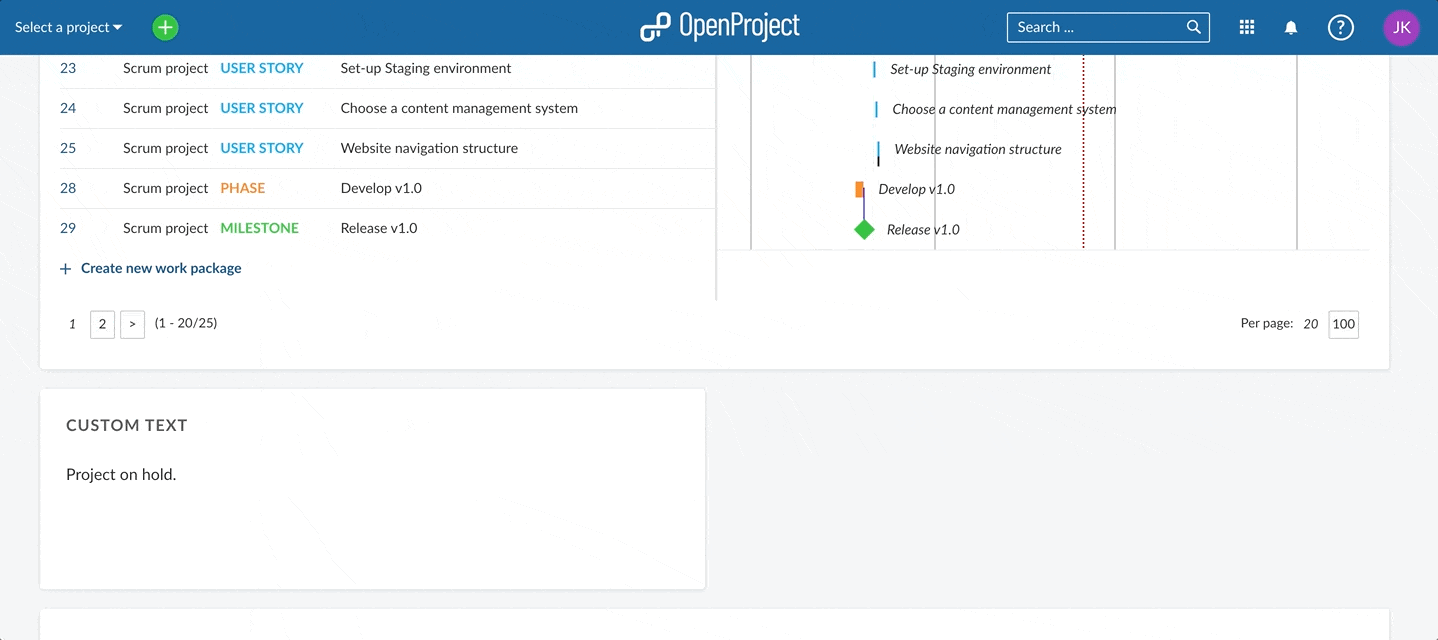
Klicken Sie in einem Arbeitspaket-Widget auf den Button mit den drei Punkten und wählen Sie Ansicht konfigurieren…
Sie können die Arbeitspaket-Tabelle konfigurieren (z.B. Filter, Gruppen, Markierung, Sortierung), indem Sie nach den Kriterien für Arbeitspakete filtern, sortieren und gruppieren.
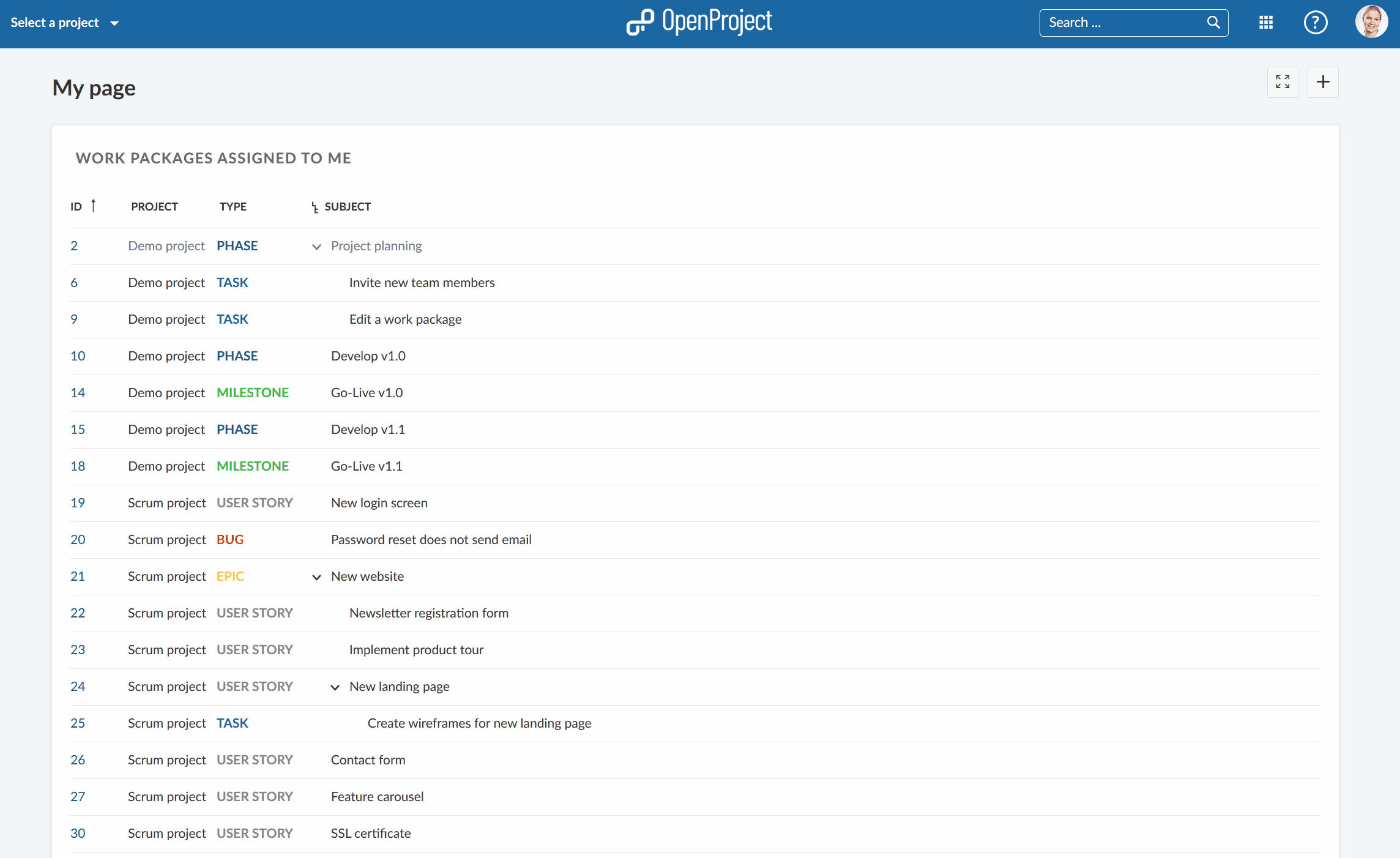
Widget entfernen
Um ein Widget aus dem Dashboard zu löschen, klicken Sie auf die drei Punkte in der oberen rechten Ecke des Widgets und wählen Sie Widget entfernen.
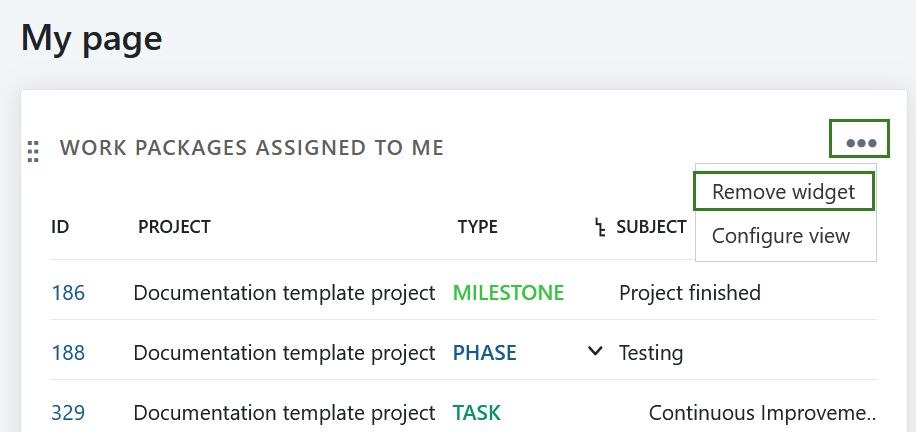
Meine gebuchte Zeit-Widget
Fügen Sie das Meine gebuchte Zeit-Widget zum Bereich Meine Seite hinzu, um die gearbeitete Zeit zu verbuchen.
Sie können direkt neue Zeiteinträge erstellen, indem Sie auf den Tag klicken, das Datum per Drag & Drop ändern, Zeiteinträge bearbeiten oder löschen.
Schauen Sie sich dieses kurze Video an, um zu sehen, wie Sie das Widget für gebuchte Zeiten aktivieren, gearbeitete Zeiten buchen, gebuchte Zeiten bearbeiten (z.B. Datum oder gebuchte Zeit ändern) und gebuchte Zeiten löschen.